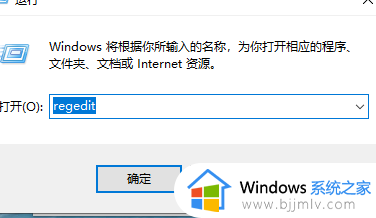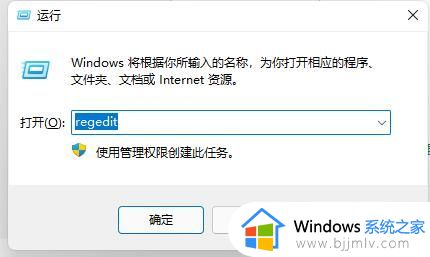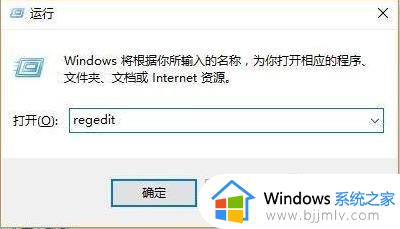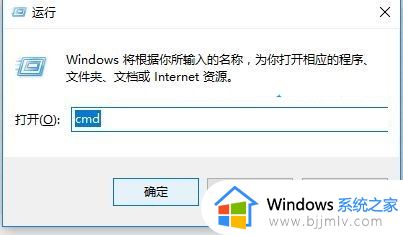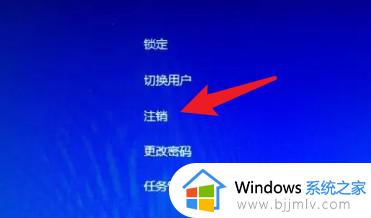windows11进不去桌面系统怎么办 windows11系统桌面进不去解决方法
有些用户的电脑在接收到微软发送的升级windows11系统之后,也都迫不及待的进行了升级系统,可是当用户在启动windows11电脑之后,却莫名出现系统桌面进不去的场景,对此windows11进不去桌面系统怎么办呢?这里小编就来告诉大家windows11系统桌面进不去解决方法。
具体方法:
1.首先我们可以重启电脑,然后在开机的时候按F8进入到系统修复页面,选择“疑难解答”。

2.我们在疑难解答页面中,点击高级选项。
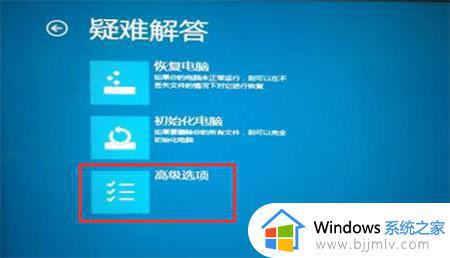
3.在页面中,我们找到卸载更新并点击它,卸载完成后我们重启电脑即可。
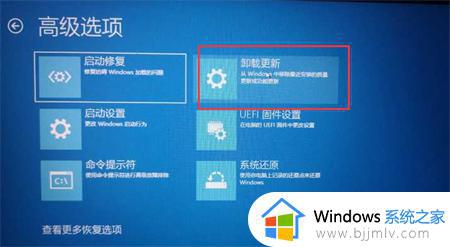
4.如果卸载更新后还是无法解决问题,可能是因为软件的冲突,那么我们回到高级选项页面,点击启动设置按钮。

5.我们在启动设置页面中,选择“F4”进入系统安全模式。

6.在安全模式中删除最新下载安装的软件和应用程序即可。
7.如果我们连安全模式都进不去,那么有可能是硬件出现了问题。关机断开电源,然后打开机箱查看,重新插拔内存、网卡、显卡等硬件设备。
上述就是小编给大家带来的windows11系统桌面进不去解决方法了,有出现这种现象的小伙伴不妨根据小编的方法来解决吧,希望能够对大家有所帮助。